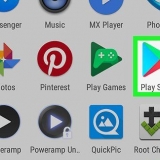Trykk på "Kjøp", Så på "Musikk" og velg deretter en artist eller "Alle sanger". Trykk på knappen til høyre for sangen du vil laste ned. Det er en knapp med "Spille" hvis sangen allerede er lastet ned.
Sett musikk på iphone
Har nettopp lastet ned en mp3- eller mp4-fil og vil legge den på iPhone? Les deretter denne artikkelen for å lære hvordan du gjør det!
Trinn
Metode 1 av 2: Sett musikk på iPhone med iTunes

1. Plasser filen i iTunes. Gå til menyen "Arkiv" > "Legg til i biblioteket". Velg musikkfilen. Nå vil den bli importert til iTunes-biblioteket ditt.
- Det er nyttig hvis du oppretter en mappe hvor du kan legge alle filene du legger til i iTunes.

2. Koble iPhone til datamaskinen med USB-kabelen.

3. Åpne iTunes. under "Enheter" du bør finne din iPhone. Klikk her.

4. Klikk på i fanemenyen øverst "Musikk".

5. Pass på at avkrysningsboksen ved siden av "Synkroniser musikk" er sjekket. Du kan også angi om du vil synkronisere hele musikkbiblioteket eller bare bestemte spillelister. Når det gjelder det første alternativet, vil sangen som legges til automatisk synkroniseres til iPhone når du kobler iPhone til datamaskinen.

6. klikk på "Søke om" for å bekrefte endringene. Den nye sangen vil nå bli overført til din iPhone.
Metode 2 av 2: Kjøp musikk på iTunes

1. Du kan kjøpe musikk på iTunes direkte fra din iPhone. Start appen "iTunes" på din iPhone.

2. Søk etter sangen du vil laste ned.

3. Trykk på ønsket sang for å velge den. Til høyre ser du prisen på en grå knapp. Trykk på denne knappen for å kjøpe sangen. Bekreft kjøpet.
Du kan også kjøpe hele album, søk etter albumnavn.

4. Hvis du har en fungerende internettforbindelse, starter nedlastingen umiddelbart. Hvis ikke, start iTunes og klikk "innsjø" på den horisontale navigasjonslinjen.

5. Bevege seg "Automatiske nedlastinger" på hvis du vil at iTunes automatisk skal laste ned kjøpene dine til iPhone. Gå til "Innstillinger" > "iTunes og App Stores". I seksjonen "Automatiske nedlastinger" du kan velge om du vil laste ned musikk eller apper automatisk.
Artikler om emnet "Sett musikk på iphone"
Оцените, пожалуйста статью
Populær